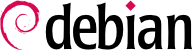Pour utiliser Debian, il faut l'avoir installée sur un ordinateur, tâche complexe prise en charge par le programme debian-installer. Une bonne installation implique de nombreuses opérations. Ce chapitre les passe en revue dans l'ordre dans lequel elles sont habituellement effectuées.
L'installation requiert 80 Mo de mémoire vive et au moins 700 Mo d'espace disque. Tous les ordinateurs de Falcot répondent largement à ces critères. Notons toutefois que ces chiffres s'appliquent à l'installation d'un système très limité dénué d'un bureau graphique. Il vaut mieux prévoir un minimum de 512 Mo de mémoire vive et de 5 Go d'espace disque pour un poste bureautique de base.
4.1. Méthodes d'installation
L'installation d'un système Debian est possible depuis divers types de supports, pour peu que le BIOS de la machine le permette. On pourra ainsi amorcer grâce à un CD-Rom, une clé USB, voire à travers un réseau.
4.1.1. Installation depuis un CD-Rom/DVD-Rom
Le support d'installation le plus employé est le CD-Rom (ou le DVD-Rom, qui se comporte exactement de la même manière) : l'ordinateur s'amorce sur ce dernier et le programme d'installation prend la main.
Divers types de CD-Rom ciblent chacun des usages différents. netinst (installation réseau) contient l'installateur et le système de base de Debian ; tous les autres logiciels seront téléchargés. Son « image », c'est-à-dire le système de fichiers ISO-9660 présentant le contenu exact du disque, n'occupe pas plus de 150 à 250 Mo (selon l'architecture). À l'opposé, le jeu complet de disques propose tous les paquets et permet d'installer le système sur un ordinateur n'ayant pas accès à Internet — il nécessite près de 70 CD-Rom (ou 10 DVD-Rom, ou deux disques Blu-ray). Mais les logiciels sont répartis sur les disques en fonction de leur popularité et de leur importance ; les trois premiers suffiront donc à la majorité des installations car ils contiennent les logiciels les plus utilisés.
Dans le passé, Debian fournissait également une image de CD-Rom « carte de visite » (businesscard) qui ne contenait que le programme d'installation et qui nécessitait de télécharger tous les paquets Debian (y compris le système de base). Ne pesant que 35 Mo, elle était prévue pour être gravée sur des CD-Rom aux dimensions d'une carte de visite. Cette image n'est plus fournie pour Wheezy : les développeurs de debian-installer ont estimé que le travail requis pour la maintenir n'en valait plus la peine. Par ailleurs, l'image mini.iso qu'ils fournissent comme à-côté de l'installateur est très similaire.
Pour se procurer des CD-Rom Debian, on peut bien sûr télécharger et graver leur image. Il est aussi possible de les acheter et de faire par la même occasion un petit don au projet. Consultez le site web pour connaître la liste des vendeurs et des sites de téléchargement des images de ces CD-Rom.
4.1.2. Démarrage depuis une clé USB
Les ordinateurs récents étant capables de démarrer depuis des périphériques USB, il est également possible d'installer Debian depuis une clé USB (ce n'est qu'un petit disque de mémoire Flash). Attention cependant, tous les BIOS ne sont pas de même facture : certains savent démarrer sur des périphériques USB 2.0, d'autres ne gèrent que l'USB 1.1. En outre, la clé USB doit disposer de secteurs de 512 octets et cette caractéristique, bien que fréquente, n'est jamais documentée sur l'emballage des clés que l'on trouve dans le commerce.
Le manuel d'installation explique comment créer une clé USB contenant debian-installer. La procédure a été grandement simplifiée depuis Squeeze puisque les images ISO des architectures i386 et amd64 sont des images hybrides qui peuvent démarrer aussi bien depuis un CD-Rom que depuis une clé USB.
Il faut tout d'abord identifier le nom de périphérique de la clé USB (ex : /dev/sdb). Le plus simple pour cela est de consulter les messages émis par le noyau à l'aide de la commande dmesg. Ensuite il faut copier l'image ISO préalablement récupérée (par exemple debian-7.0.0-amd64-i386-netinst.iso) avec la commande cat debian-7.0.0-amd64-i386-netinst.iso >/dev/sdb; sync. Cette commande requiert les droits administrateurs car elle accède directement au périphérique de la clé USB et écrase aveuglément son contenu.
Une explication plus détaillée est disponible dans le manuel de l'installateur. Elle couvre notamment une méthode alternative (et plus complexe) de préparer votre clé USB mais qui permet de personnaliser les options par défaut de l'installateur (celles consignées dans la ligne de commande du noyau).
4.1.3. Installation par boot réseau
De nombreux BIOS permettent d'amorcer directement sur le réseau en téléchargeant un noyau et un système de fichiers minimal. Cette méthode (que l'on retrouve sous différents noms, notamment
PXE ou
boot TFTP) peut être salvatrice si l'ordinateur ne dispose pas de lecteur de CD-Rom ou si le BIOS ne peut amorcer sur un tel support.
Cette méthode d'initialisation fonctionne en deux étapes. Premièrement, lors du démarrage de l'ordinateur, le BIOS (ou la carte réseau) émet une requête BOOTP/DHCP pour obtenir une adresse IP de manière automatique. Lorsqu'un serveur BOOTP ou DHCP renvoie une réponse, celle-ci inclut un nom de fichier en plus des paramètres réseau. Après avoir configuré le réseau, l'ordinateur client émet alors une requête TFTP (Trivial File Transfer Protocol) pour obtenir le fichier qui lui a été indiqué. Ce fichier récupéré, il est exécuté comme s'il s'agissait d'un chargeur de démarrage, ce qui permet de lancer le programme d'installation Debian — celui-ci s'exécute alors comme s'il provenait d'un disque dur, d'un CD-Rom ou d'une clé USB.
Tous les détails de cette méthode sont disponibles dans le guide d'installation (section « Préparer les fichiers pour amorcer depuis le réseau avec TFTP »).
4.1.4. Autres méthodes d'installation